在AS上初次使用SVN,感觉不是很熟悉,借助博客来记录一下对SVN的操作,希望对初次使用AS的小伙有一定的帮助。
一、配置SVN
Android Studio关联配置SVN很简单,在Settings里面,找到Version Control->Subversion;在这个页面的控制面板中的General中将Use command line client打勾勾选上,然后浏览本地的SVN安装目录,选到”.subversion”即可;具体操作见下图:
二、添加忽略文件
在Android Studio中新创建一个Android项目,成功后我们先来添加要忽略的文件。Android Studio添加忽略文件同样是在Settings->Version Control>Ignored Files里,点击加号进行忽略文件的设置,Android Studio默认给出了三种忽略方式,供开发者进行选择:忽略指定的文件、忽略文件夹下所有文件和忽略符合匹配规则的文件;如图所示:
点击右侧的“+”进行添加,“-”删除;Android Studio创建的Android项目一般需要忽略.idea文件夹、.gradle文件夹、所有的build文件夹、所有的.iml文件及local.properties文件。
三、Android Studio项目关联SVN资源库
和SVN关联有两种方式:
1、点击工具栏上面的 CVS>Import into Version control>Share project(subversion)
2、点击工具栏上面的 CVS>Import into Version control>Import into Subversion
其实两种方式都可以关联,选择第二种需要手动关联一下SVN,推荐用第一种,操作如下图:
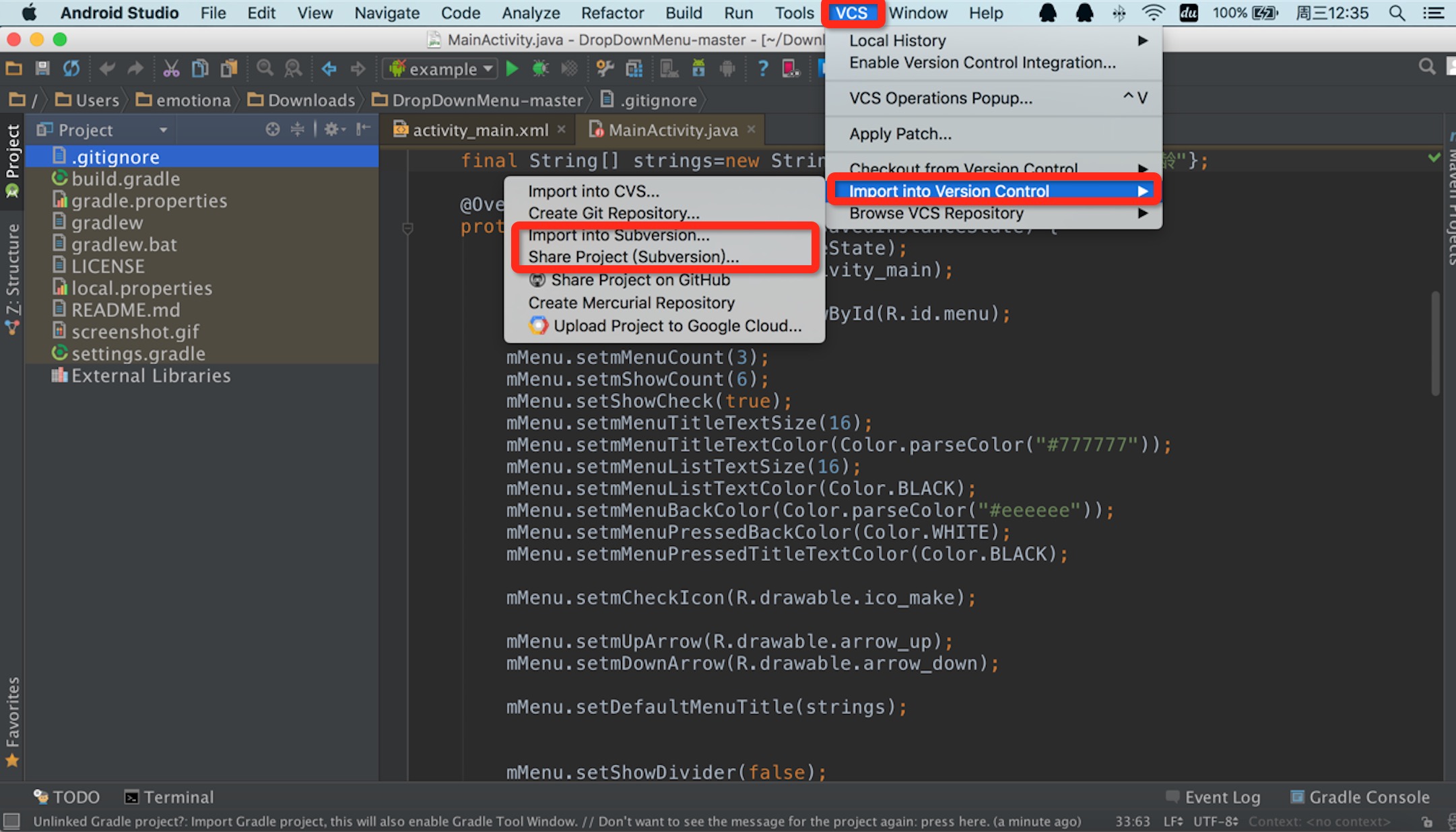
按照上面的操作完成之后会弹出一个窗口提示填写需要上传的SVN地址和分支,添加好地址之后选择需要上传的SVN版本。
四、检出SVN项目
点击工具栏上面的 CVS>Checkout from VersionControl>Subversion,如下图
填写SVN地址
选择Checkout 的路径
AndroidStudio 项目的话最好CheckOut module 这样你就不用每次去新建工程,只需要在setting.grade 中去include ‘SVN的module’然后去同步一下Gradle就好了。
这里有个小问题,就是很多人Checkout 项目之后不会出现如图下面
当出现这个情况就是SVN没有关联,下面讲一下如何关联服务器:
Settings->Version Control>选择你的项目
点击修改,CVS选择Subversion
五、如何断开SVN
断开很简单,下图有具体操作:
以上就是AndroidStudio 对SVN的操作,个人觉得AS对SVN的支持没有Eclipse那么强大,如果项目允许,还是最好用Git,AS对Git的支持很好。如果有表述得不对的地方,希望大家给我留言!








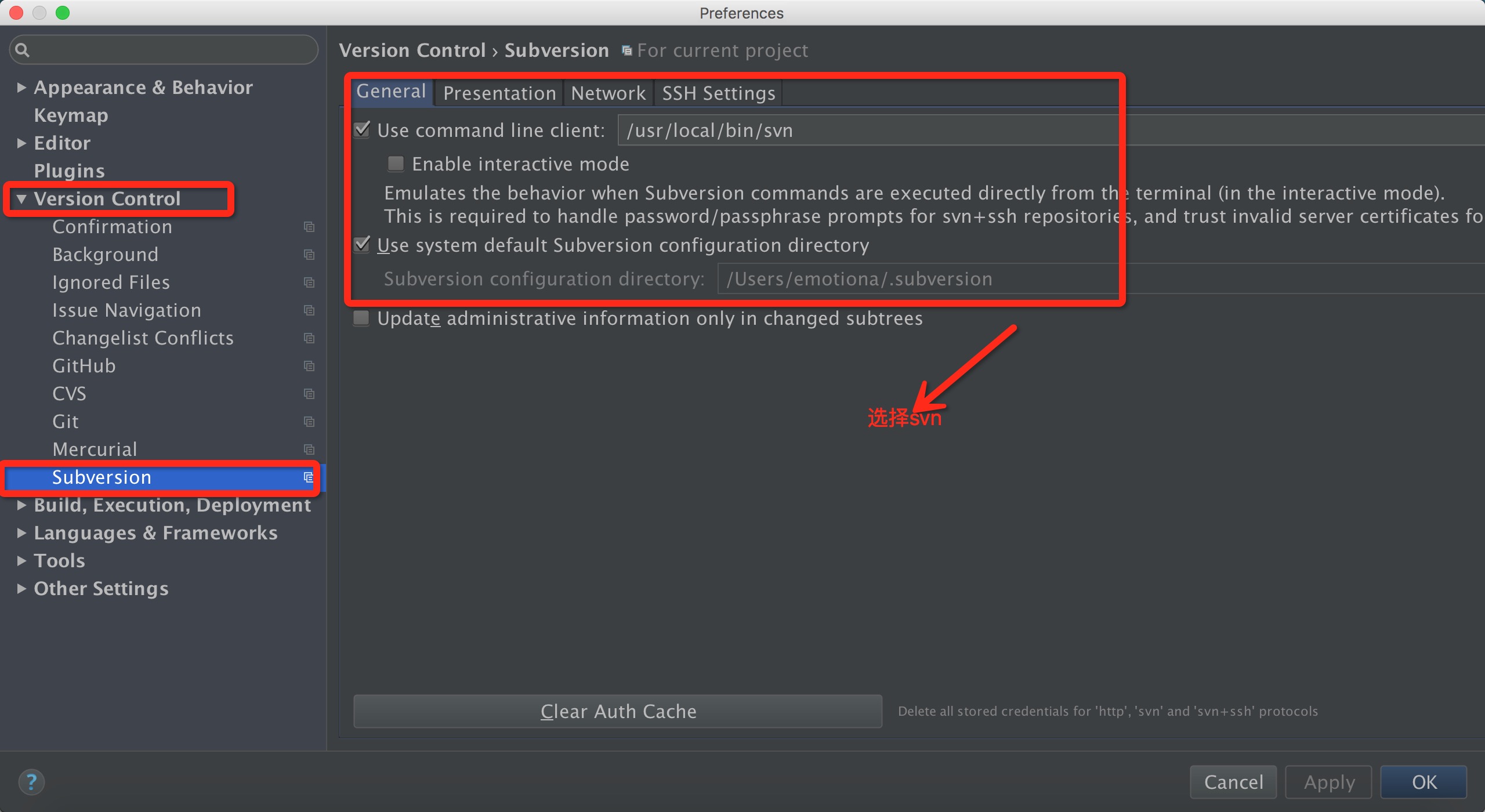
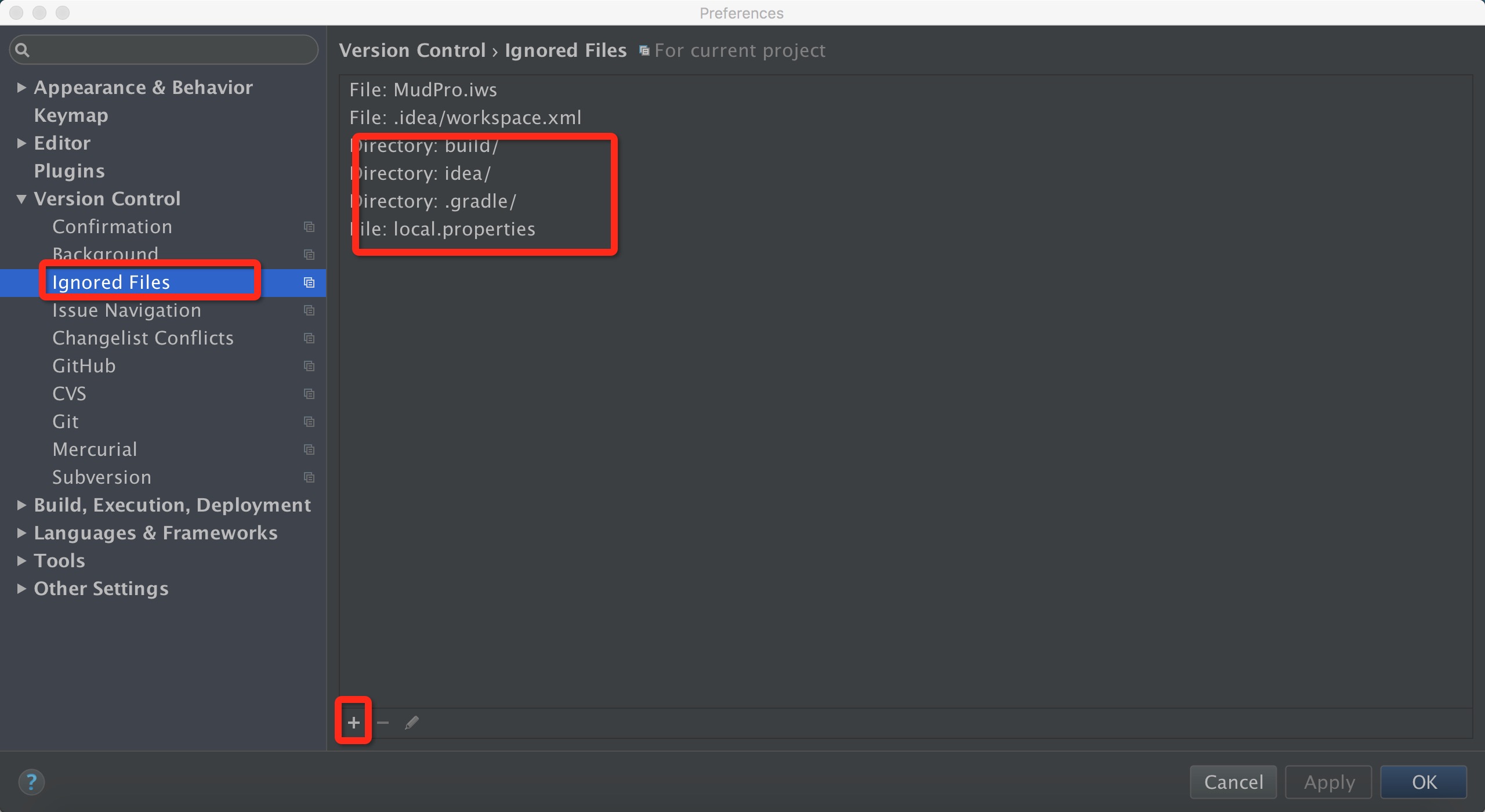


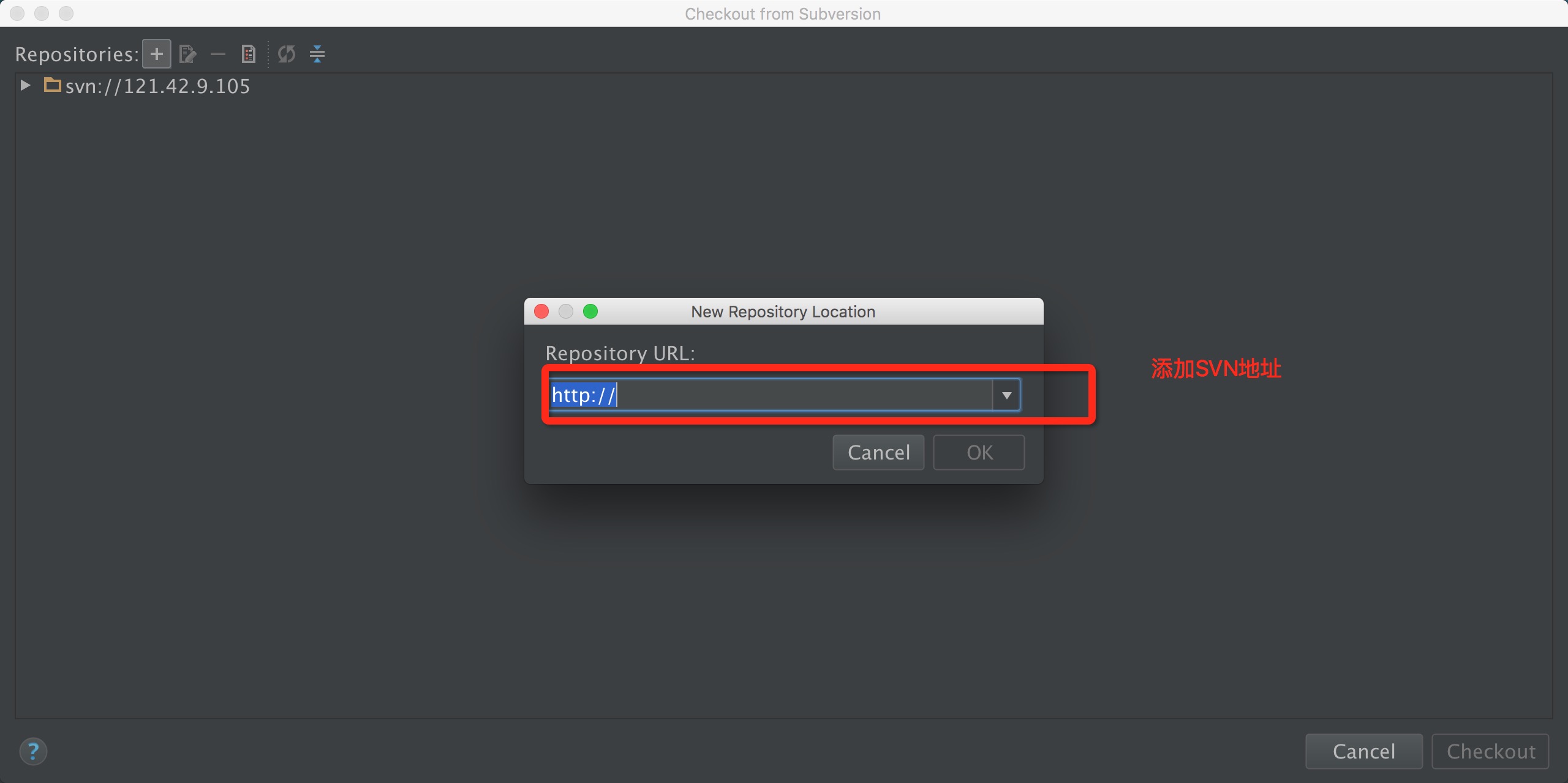
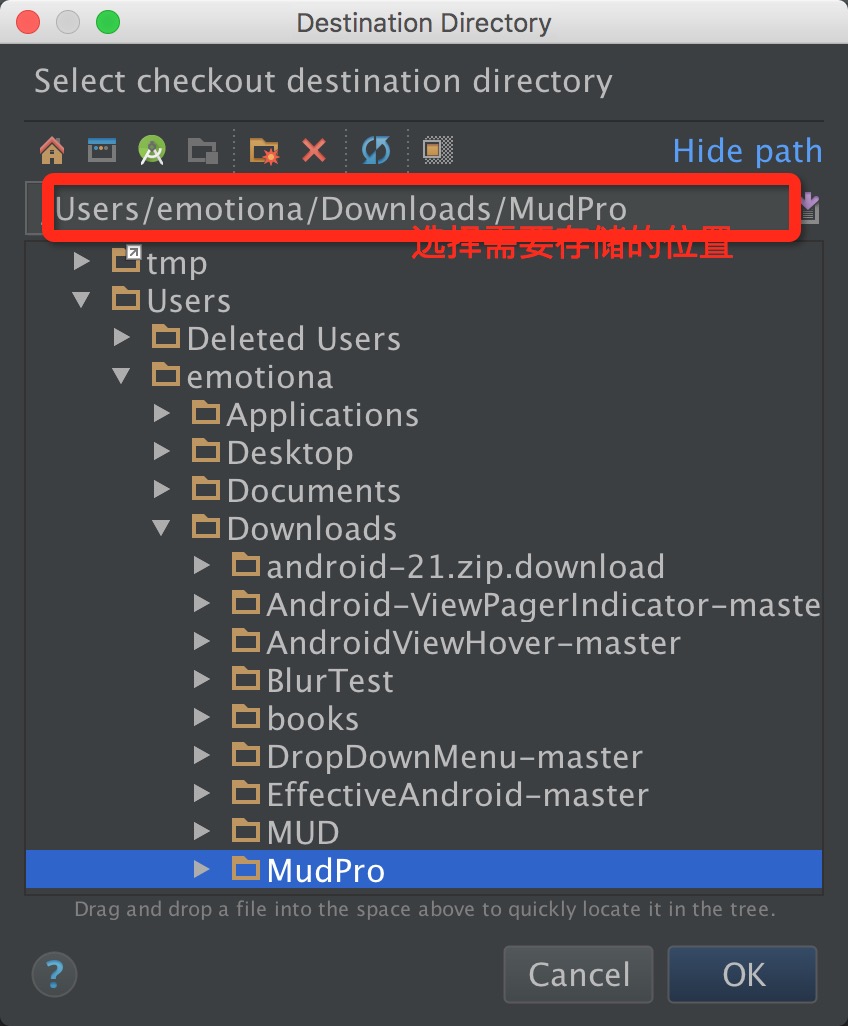
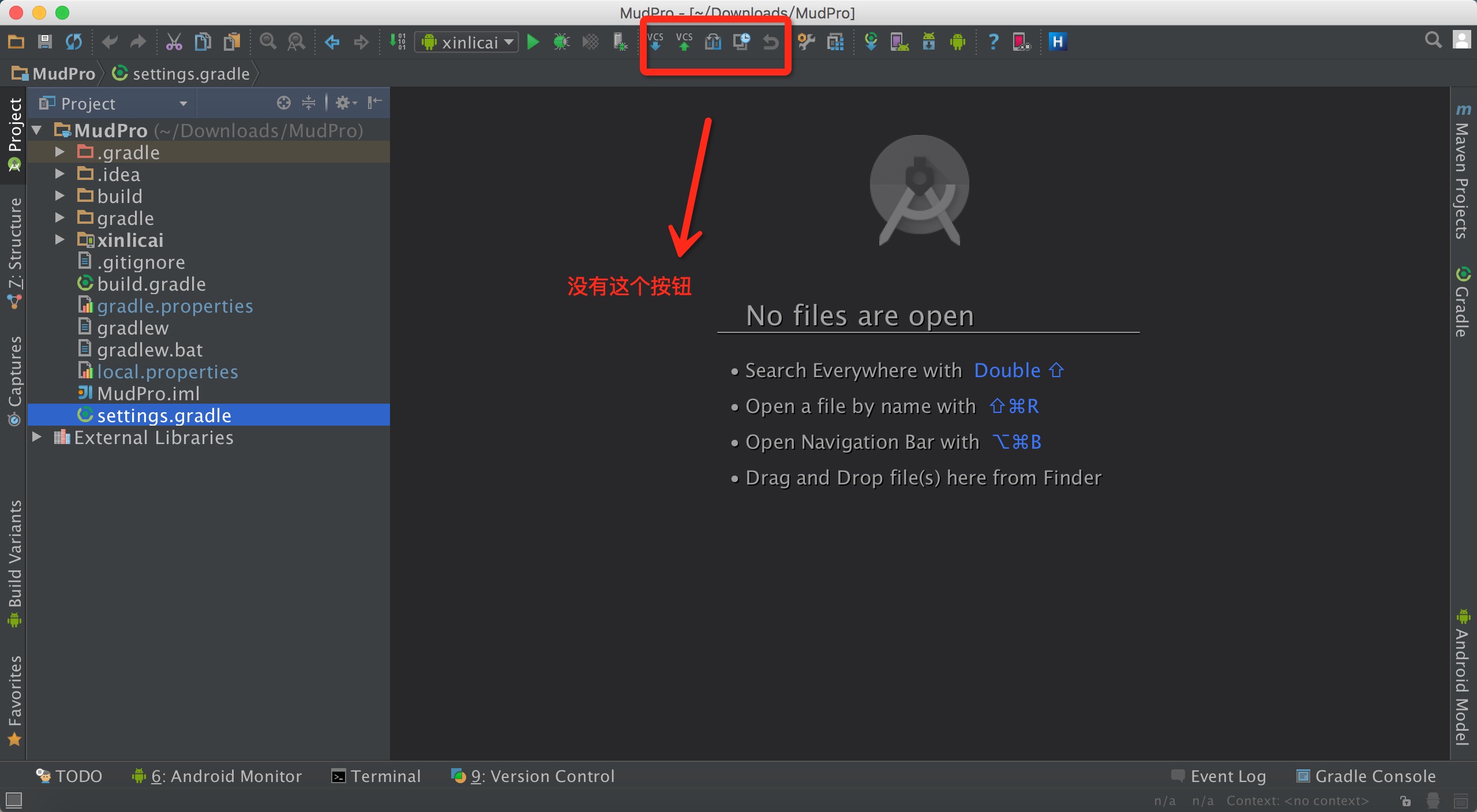
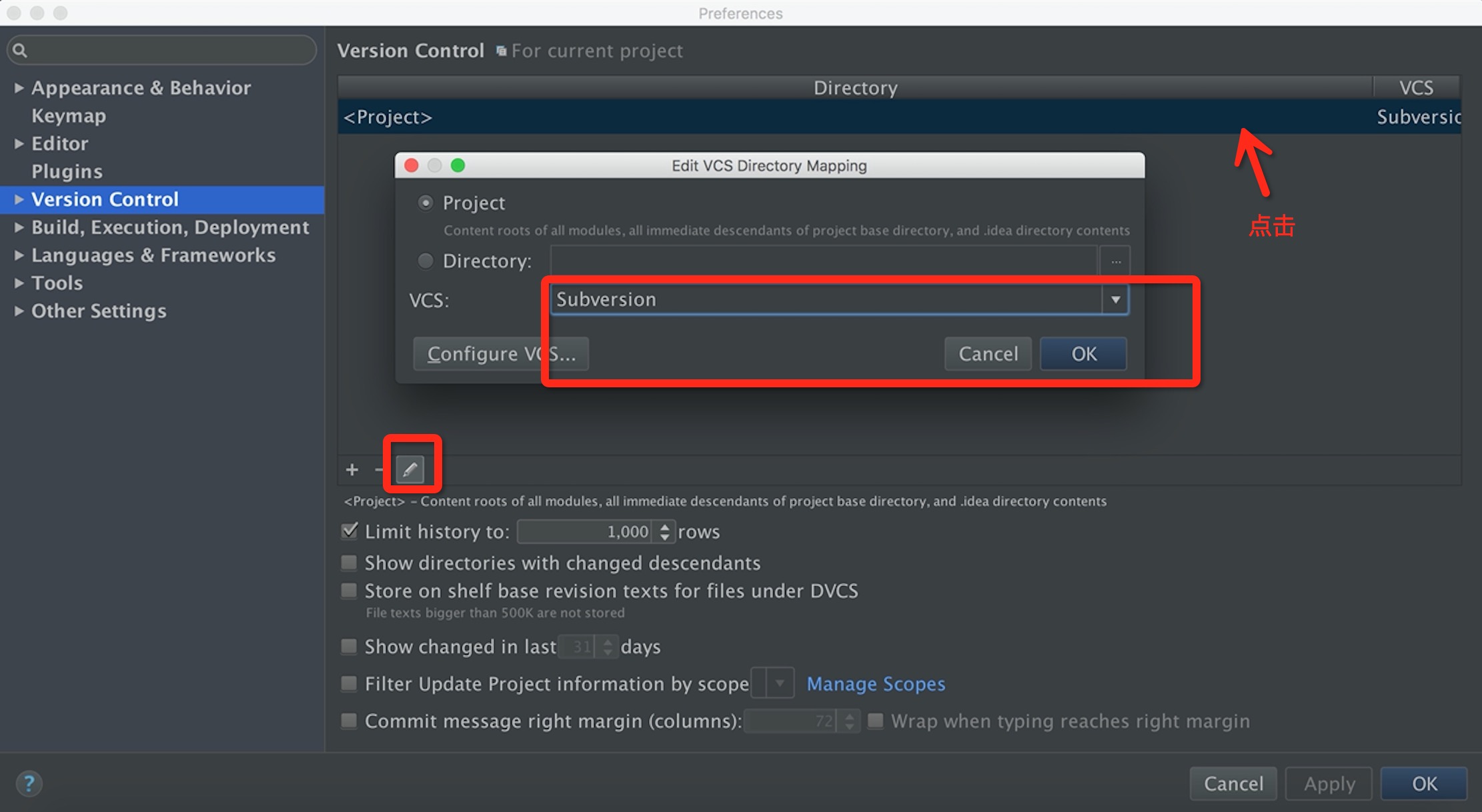
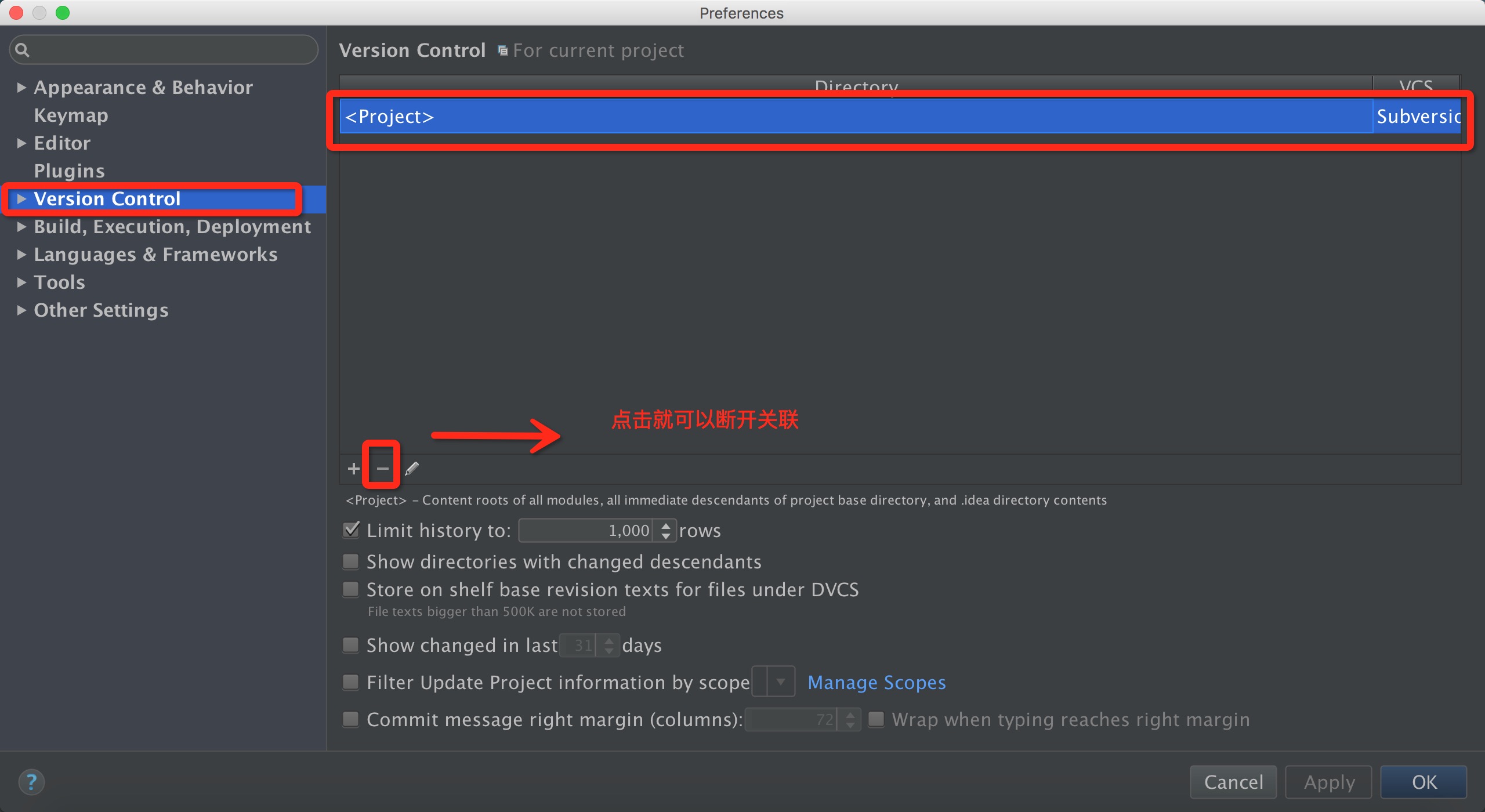














 4433
4433











 被折叠的 条评论
为什么被折叠?
被折叠的 条评论
为什么被折叠?








